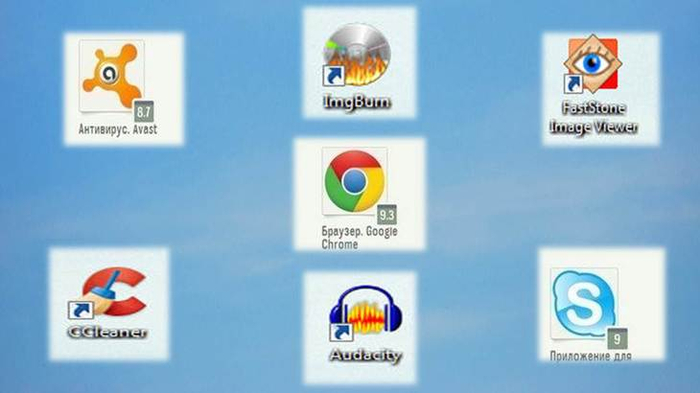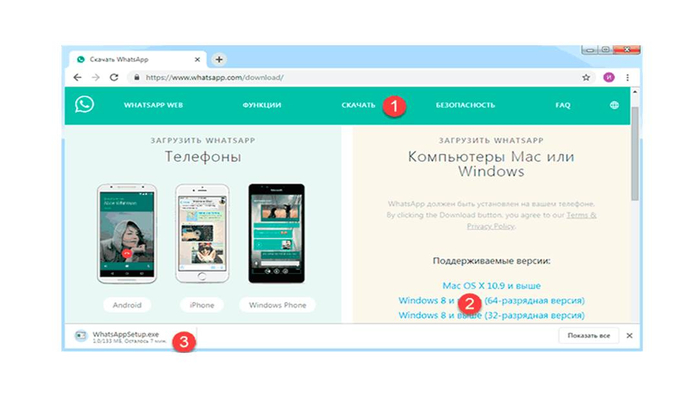Это цитата сообщения Владимир_Шильников Оригинальное сообщение
Компьютерные программы для установок.
https://marinarus.ru/kak-osvoit-kompyuter-samostoyatelno-prodolzheniye-2
Каждый раз начинающий пользователь компьютера при открытии видит определенные значки-иконки на рабочем столе или на кнопке «Пуск» обилие пунктов, надписей, значков. И вы не раз задавались вопросом: «А что это за иконки на рабочем столе Windows и на кнопке «Пуск».
Все эти и другие значки – это компьютерные программы, и для начинающих, они конечно не все нужны. Поэтому познакомимся только с теми, которые могут пригодиться вам для работы и отдыха (о наиболее популярных программах, которые встречаются на разных компьютерах в системе Windows).
Меню «Пуск» Windows
Думаю с кнопкой «Пуск» Windows вы знакомы и знаете где она находится. Если нажать на эту кнопку, появится небольшое прямоугольное окошко со списком различных значков и пунктов.
Возможно, меню «Пуск» на Вашем компьютере будет выглядеть немного иначе.
Как правило, в левой части находятся программы, с которыми недавно работали. Они меняются в зависимости от того, что вы делаете за компьютером. Кстати, из этого списка можно что-нибудь убрать (правая кнопка мышки - Удалить).
Самые важные пункты меню:
- Компьютер (Мой компьютер) — самое важное место в компьютере. Через "Мой компьютер" открываются Локальные диски, CD и DVD диски, дискеты, флешки, фотоаппараты и камеры.
- Мои документы Документы, Музыка, Изображения (Мои документы, Моя музыка, Мои рисунки) — одни из немногих папок на компьютере. Несмотря на то, что у этих папок кричащие названия, лучше не хранить в них важную информацию.
- Панель управления — настройка компьютера и устройств, подключенных к нему.
- Справка и поддержка — это что-то вроде учебника по компьютеру. Но увы, он слишком "заумный" этот учебник — по нему довольно сложно чему-то научиться.
- Найти программы и файлы (Поиск) — поможет найти программы, файлы или папки на компьютере, если Вы не помните, где именно они находятся.
- Выключение Завершение работы (Выключение) — правильное выключение компьютера.
- Принтеры и факсы Устройства и принтеры (Принтеры и факсы) — настройка внешних устройств компьютер (принтера, факса, веб-камеры и т.д.).
- Все программы (Программы) – здесь находятся значки программ, установленных на Вашем компьютере.
Все программы (Программы)
Все программы – под этим названием прячутся значки программ, установленных на компьютере. Рассмотрим наиболее нужные для новичков.
Есть стандартные программы, а есть дополнительные. Стандартные — это те приложения, которые имеются на любом компьютере, а дополнительные — те, которые не входят в обычный набор, их устанавливают отдельно.
Стандартные:
- Internet Explorer— приложение, при помощи которого можно перемещаться по Интернету, то есть открывать сайты.
- Windows Media Player— проигрыватель музыкальных и видео файлов.
- Outlook Express— получение и отправление писем по электронной почте.
- Windows Movie Maker — программа для создания и редактирования видеозаписей.
- Игры — набор несложных компьютерных игр.
- WordPad— создание и редактирование текста (упрощенный MS Word).
- Блокнот — простейшая программа для создания и редактирования текста. В ней можно только напечатать и сохранить без оформления.
- Калькулятор — думаю, всем понятно, что это.
- Paint — программа для рисования.
- Звукозапись — запись звука/голоса. Для того, чтобы ею пользоваться, должен быть микрофон.
- Специальные возможности – несколько простых и удобных приложений для людей с ограниченными возможностями.
- Записки - при помощи этой небольшой программки можно делать пометки, фиксировать важные события. На экран как будто прикрепляется бумажка, на которой можно напечатать пометку-напоминалку.
- Ножницы - "фотографирование" экрана или его части (скриншот).
- Панель математического ввода - ввод математических формул.
Дополнительными программы.
Это такие приложения, которых изначально нет в системе Windows, их устанавливают отдельно.
Пакет офисных приложений Microsoft Office:
- Microsoft Word — работа с текстом и документами. Самый известный и распространенный текстовый редактор;
- Microsoft Excel — вычисления, составление таблиц и диаграмм;
- Microsoft Access — создание, редактирование баз данных, обработка больших объемов информации;
- Microsoft Outlook — программа для работы с электронной почтой;
- Microsoft PowerPoint — создание презентаций (визуального представления какой-либо информации);
Другие программы:
- WinRaR (7-Zip, WinZip) — архиватор, то есть программа, при помощи которой можно уменьшить размер файла или папки с файлами. Информация при этом не теряется;
- Winamp Winamp — проигрывает музыку и видео;
- KMPLayer — проигрывает музыку и видео;
- ACDSee — показывает фото и рисунки;
- Kaspersky Anti-Virus, Dr.Web, Norton AntiVirus, Avast!, NOD32 или что-либо еще, в названии которого присутствует слово AntiVirus — программа для нахождения и "лечения" компьютерных вирусов. Проще говоря, это защита от вирусов;
- Nero— запись CD и DVD дисков;
- Google Chrome, Opera, Mozilla Firefox, Yandex или Амиго — программа, при помощи которой можно перемещаться по Интернету, то есть открывать сайты. То же самое, что и Internet Explorer, только лучше;
- Adobe Photoshop— работа с компьютерной графикой, обработка фото и картинок;
- Skype - голосовые и видеозвонки по Интернету, переписка.
Компьютерная программа: что это такое, как ее установить и удалить с компьютера
Разберем что такое компьютерная программа и научимся самостоятельно устанавливать и удалять программы и игры с компьютера.
Компьютерная программа (приложение) — это оболочка, которая запускает файлы. Обычно не только запускает, но еще и позволяет работать с ними: редактировать, создавать новые файлы.
Например, на компьютере нет программы Microsoft Word, то файлы просто не откроются. А вот на другом компьютере, где есть программа, они будут запускаться.
Файлы, для которых система не может подобрать программу, выглядят пустыми, а те, для которых есть приложение, обозначены соответствующей иконкой.
Есть приложения для печати текста, для просмотра фотографий и картинок, для прослушивания музыки и просмотра видео, для общения в интернете, для работы с компьютерной графикой, для записи музыки и многие другие.
Как программы попадают в компьютер?
Чтобы программа появилась в компьютере, ее нужно туда установить. В Windows многие приложения есть в Магазине. Для установки достаточно зайти в «Пуск» → «Microsoft Store» и через него загрузить нужную программу.
Обычно после этого в кнопке «Пуск» появляется только что установленное приложение. Им сразу же можно начинать пользоваться. Но большинство программ (в том числе драйверы) устанавливаются по-другому:
- Открываем файл установки.
- Следуем инструкции в окошке.
- Ждем, пока все файлы загружаются в систему.
На заметку. Игры устанавливаются по такому же принципу: запускаем файл и ждем, пока игра добавится в компьютер.
Где скачать?
У каждой программы есть официальный сайт. Это адрес в интернете, где разработчики выкладывают информацию, новости и другие данные. И обычно с этого сайта можно скачать файл установки.
Кроме официального сайта, есть еще много других адресов, где можно скачать эту же самую программу. Но один совет, не надо этого делать, так как вместе с ней можно получить вирус.
Как найти официальный сайт?
- Открываем Яндекс. В поисковой строке печатаем название приложения и нажимаем «Найти».
- Обычно самый первый результат – это и есть официальный сайт. Часто он называется так же, как программа, и отмечен специальным значком.
- Если вы не уверены, что сайт официальный, найдите в списке результатов Википедию.
На странице из Википедии будет указан официальный сайт.
Как скачать файл установки?
На официальном сайте должна быть кнопка или ссылка для скачивания. Если ее нет на главной странице, то нужно перейти в раздел «Скачать», «Загрузить», «Download» или с похожим названием.
Нажимаем на ссылку и установочный файл сразу же закачивается.
- Если после нажатия на ссылку открылось дополнительное окошко, значит, в нем нужно выбрать место в компьютере, куда скачается файл. Например, папку «Загрузки». А затем нажать «Сохранить». После окончания скачивания файл будет находиться в папке «Загрузки».
Как установить?
Несмотря на то, что программ много, устанавливаются они примерно одинаково. Принцип следующий: запускаем файл установки и следуем инструкции. Обычно нужно просто нажимать «Далее» или «Next».
После установки на Рабочем столе и/или в кнопке «Пуск» появится значок для запуска программы.
На заметку. Есть такие версии программ, которые устанавливать не нужно. Они называются Portable. В таком случае достаточно просто запустить файл и приложение откроется. Это удобно – ведь подобную программу можно запустить на чужом компьютере даже с флешки.
Как удалить с компьютера?
Важно! Не удаляйте программу, если не знаете, для чего она нужна.
- Открыть «Пуск» и выбрать «Панель управления».
- Перейти в раздел «Удаление программы» или «Программы» → «Программы и компоненты».
- Щелкнуть правой кнопкой мыши по нужному приложению и выбрать «Удалить».
На заметку. Еще программу можно удалить из компьютера при помощи специальной «чистилки», например, CCleaner. Это такое отдельное приложение, которым можно почистить систему от мусора, в том числе от лишних программ.
Необходимые программы для компьютера.
Поговорим о важных программах для компьютера. Тех, без которых работать на нем будет весьма проблематично.
В любом компьютере установлено какое-то количество программ. Чтобы увидеть их, нужно нажать на кнопку «Пуск» в правом нижнем углу экрана.
Из этого списка можно открыть любую программу или игру, установленную на компьютере.
На заметку. Если нужного приложения нет в списке, его можно найти через поиск. В Windows 10 для этого нажмите на иконку с изображением лупы возле кнопки «Пуск» и напечатайте название программы. А в Windows 7 введите его в поле «Найти программы и файлы».
Как программы попадают в компьютер?
Есть два способа, как программы попадают в компьютер:
- Устанавливаются вместе с системой - это те, что идут вместе с системой Windows. Никто их специально не устанавливал. Они называются системные. Например, Internet Explorer (Microsoft Edge), Windows Media Player, все приложения из раздела «Стандартные» (в том числе «Игры»).
- Устанавливаются вручную - те, что добавляются специально. Обычно это происходит так: из интернета скачивается файл, потом он запускается и программа устанавливается в систему.
Если вы точно знаете, что никто в компьютер ничего не скачивал, то, скорее всего, программы уже были в нем установлены. Их добавили люди, которые продали компьютер — часто такую услугу оказывают по умолчанию (обычно бесплатно).
Какие программы должны быть на компьютере?
Есть несколько программ, которые должны быть установлены на каждом компьютере с системой Windows. Без них не будут работать некоторые устройства и не получится открыть файлы определенного типа — документы, архивы, книги.
Вот минимальный набор нужных программ:
- Драйверы — это такие примочки, которые «учат» компьютер работать с некоторыми устройствами. Причем как с внешними (например, с принтером), так и с внутренними (например, со звуковой картой). Без них компьютер будет работать некорректно.
Драйверы можно скачать из интернета. Лучше это делать с официального сайта производителя.
На заметку. Если на компьютере работает интернет, идут игры, показывается видео и есть звук, а также работают подключенные к нему устройства, то обычно драйверы устанавливать не нужно. Они уже есть в системе.
- Кодеки — отвечают за видео и звук. Без них некоторые мультимедиа-файлы не откроются. Так что если у вас не запускаются фильмы, установите кодеки K-Lite Codec Pack. А если у вас не работает видео и анимация в интернете, установите Adobe Flash Player.
- Антивирус — программа, которая спасает от вирусов. Она не допустит их проникновения в компьютер, а если они все же просочились, то сможет удалить. Самые известные антивирусы — это Касперский и ESET NOD32. Но это платные программы. Их можно установить и бесплатно, но полноценно работать они будут только один месяц. Из бесплатных антивирусов советуем Avast.
На заметку. Вирусы — это такие программы, которые встраиваются в компьютер и могут сильно испортить жизнь. Блокировать и удалять файлы, показывать рекламу, воровать личные данные, тормозить компьютер.
- Браузер — программа, через которую вы заходите в интернет. Именно в ней вы сейчас читаете эту статью. По умолчанию в системе уже есть один браузер — Internet Explorer или Microsoft Edge. Но это не лучшая программа подобного типа. Желательно пользоваться другим браузером, например, Google Chrome, Яндекс, Mozilla Firefox, Opera. Их можно бесплатно скачать/установить с официальных сайтов. Вот ссылки на самые популярные браузеры:Google Chrome; Яндекс.Браузер; Mozilla Firefox; Opera. Устанавливать все необязательно — достаточно лишь одного.
- Архиватор — это программа для работы с архивами. Это такие специальные контейнеры, в которые упаковывают документы, фотографии и другие файлы. Для того чтобы открыть архив и получить доступ к файлам внутри него, на компьютере должен быть установлен архиватор. Самая популярная программа такого типа — WinRAR, но она платная. Зато есть бесплатный аналог — 7-Zip. Она ничем не хуже, скачать можно с официального сайта.
- Офисные программы — это программы для работы с документами, таблицами, презентациями, базами данных. Без офисных приложений вы не сможете ни создать документ, ни открыть его. Так что если вам, например, прислали файл с таблицей (прайс, отчет и др.), а на компьютере он не открывается, возможно, не установлен пакет офисных программ. Самый распространенный набор подобных приложений — Microsoft Office. В него входят такие программы как Word, Excel, Power Point, Acсess. Но это платный пакет. Зато есть достойная бесплатная альтернатива — OpenOffice.
- Программа для открытия pdf. PDF — это такой тип файлов, в котором находится текст. Это может быть документ, брошюра, книга, прайс-лист и т. п. Если на компьютере нет приложения для чтения pdf-файлов, то и открыть их вы не сможете. Из бесплатных программ такого рода советуем Foxit Reader.
- Мессенджеры — это программы для общения по интернету. Потихоньку они вытесняют телефоны и электронную почту.
Мессенджеры не являются обязательными для компьютера, но очень важны для многих пользователей. Ведь через них можно звонить, переписываться, пересылать фото и документы. И это бесплатно — нужен только интернет. Наиболее распространенные мессенджеры — это Skype (скайп), WhatsApp (вацап), Viber (вайбер), Telegram (телеграмм). Если скайп изначально был разработан для общения через компьютер, то другие — это приложения для мобильных. Вот ссылки на официальные сайты — там их можно бесплатно скачать:
Skype;
WhatsApp;
Viber;
Telegram;
Обратите внимание, WhatsApp, Viber и Telegram — это приложения для телефонов. У каждого из них есть компьютерная версия, но часто она бесполезна без мобильной (но есть возможность установить через BlueStacks.
Что такое ярлык и как его создать?
Ярлык — это значок, который предназначен для запуска файла, папки или страницы из Интернета.
Прдствьте, что у вас есть папка, где находится вся музыка и среди которой есть ваша любимая группа. Это означает, что каждый раз, когда Вы захотите послушать любимую группу, придется открывать "Компьютер", потом "Локальный диск D", затем папку "Музыка", затем искать папку с названием любимой группы.
Для того чтобы открывать нужные файлы и папки быстрее, и придуманы ярлыки. Мы можем поставить на папку с любимой музыкой специальный значок на Рабочем столе (экране компьютера). И, когда щелкнем по нему два раза левой кнопкой мыши, компьютер получит команду, что нужно зайти в то место, где находится эта папка, и открыть ее. То есть, когда вы откроете ярлык, компьютер выполнит ряд команд: открыть "Компьютер", открыть в нем "Локальный диск D", открыть папку "Музыка", открыть папку с любимой группой.
Ярлык – это не сам файл или папка, или страница Интернета! Это просто команда для компьютера. И если мы удалим ярлык из компьютера, то файл или папка, на которую он ссылается, останется.
Как выглядит ярлык?
Если Вы видите стрелочку на значке файла или на папке, знайте, что это ярлык. Это значит, что, если вы удалите его, файл или папка, которую он открывает, останется на компьютере. И еще это означает, что, если вы запишете этот значок на флешку или диск, то он не откроется на другом компьютере. Потому что ярлык — это ничто, пустое место. Просто на компьютере такими значками удобно пользоваться.
Кстати, они бывают и без стрелочки. Очень редко. Как тогда определить, что это ярлык? Щелкните по нему правой кнопкой мышки и выберите пункт "Свойства". Если есть закладка "Ярлык", это означает, что перед вами самый настоящий ярлык.
Как узнать, где находится файл или папка, которую открывает ярлык?
Наведите и задержите левую кнопку мыши на ярлыке. Должно появиться маленькое окошко, которое показывает, где находится тот файл или та папка, которую открывает этот значок.
В данном случае компьютер показывает, что эта папка находится на Локальном диске D, в папке "Деньги". То есть, чтобы открыть эту папку без ярлыка, нужно открыть "Компьютер", открыть "Локальный диск D", затем открыть папку "Деньги", и в ней открыть папку "Работа".
Если вдруг, когда вы задерживаете курсор на значке, ничего не появляется, нажмите по нему правой кнопкой мыши и выберите пункт "Свойства". В закладке "Ярлык" написано, где в компьютере находится файл или папка, которую он открывает.
Как создать ярлык и поместить его на Рабочий стол?
Для того чтобы отправить нужный файл (папку) в качестве ярлыка на "Рабочий стол", нажмите на него правой кнопкой мыши. Откроется список, из которого нужно выбрать "Отправить", а затем "Рабочий стол (создать ярлык)".
На Рабочем столе, то есть на экране, появится новый значок, который будет открывать этот файл (папку).
Заключение
После изучения материала вы теперь знаете, что такое программы, какие они бывают, как их самостоятельно устанавливать и пользоваться. А также, что такое ярлык, как его создать и как он выглядит.